Wie kann ich die DNS-Einstellungen ändern?
Melde dich in deinem Kundenkonto an. Im Menü wählst du dann „Leistungen“ und anschließend „Nameserverdienste“. Hier kannst du deine aktiven Nameserverdienste sehen und Nameserver-Einträge anpassen und neue Einträge hinzufügen.
DNS-Einträge setzen
Du kannst die Nameserver für deine Domain in deinem Kundenkonto bearbeiten. Melde dich dafür zunächst in deinem Kundenkonto an und navigiere zum Menüpunkt „Leistungen“. Führe den Mauszeiger über „DNS-Dienst 1 Jahr für ihredomain.tld“ und klicke auf „Zonen-Einträge bearbeiten“.
DNS-Einträge überprüfen
Mit dem Control PanelControl Panel Das Control Panel ist die Verwaltungsoberfläche für dein Hosting-Paket. Hier kannst du E-Mails und Webspace verwalten — jedes Hosting-Paket hat ein Control Panel. Modul Domains kannst du, sofern du ein Hostingpaket von netzadresse.at nutzt, deine DNS-Einträge auf Korrektheit überprüfen. Klicke dafür bei der gewünschten Domain auf „Aktion“ und „DNS Prüfung“.
- Sind die Einträge korrekt, meldet das Tool „E-Mail/Website erfolgreich“.
- Bei fehlerhaften DNS-Einträgen werden die entsprechenden Felder rot hinterlegt, und die zu setzenden Parameter werden angezeigt.
Subdomain erstellen
Die Erstellung einer Subdomain umfasst zwei Schritte:
- Subdomain per DNS-Eintrag im Kundenkonto erstellen
- Subdomain im Control PanelControl Panel Das Control Panel ist die Verwaltungsoberfläche für dein Hosting-Paket. Hier kannst du E-Mails und Webspace verwalten — jedes Hosting-Paket hat ein Control Panel. mit dem Hosting Paket verknüpfen (das erfährst du hier)
Melde dich zunächst in deinem Kundenkonto an und navigiere zum Menüpunkt „Leistungen“. Führe den Mauszeiger über den Punkt „DNS-Dienst 1 Jahr für ihredomain.tld“ und wähle „Zonen-Einträge bearbeiten“.
Klicke auf „Eintrag hinzufügen“. Nun gibst du in die Spalte „Subdomain“ den gewünschten Namen ein.
Beispiel: Für die Subdomain „shop.ihredomain.tld“ trägst du hier „shop“ ein.
Nun stehen dir zwei Varianten zur Auswahl. Du hast die Möglichkeit einen A-Eintrag oder einen CNAME-Eintrag zu erstellen.
- Variante 1: Wähle als Eintrags-Art „A“ und trage in das Feld „Wert“ die IP-Adresse deines Hosting-Pakets ein. Diese findest du darunter unter dem Punkt „IP-Adresse für das gehostete Produkt:“.
- Variante 2: Wähle als Eintrags-Art „CNAME“ und trage in das Feld „Wert“ den Namen der Zieldomain ein. Stelle die Änderung mit einem Klick auf „Einträge ändern“ fertig.
Hinweis: Von uns sind die DNS-Einträge zwar binnen weniger Minuten geändert. Es kann jedoch bis zu 24 Stunden dauern, bis die Subdomain weltweit korrekt erreichbar ist. Dies liegt daran, dass die Einträge erst weltweit von Internetanbietern übernommen werden müssen.
SPF-Eintrag für Mailversand
Ein SPF-Eintrag (Sender Policy Framework) legt fest, welcher Mailserver für den Versand berechtigt ist. Das verhindert das Fälschen von Absenderadressen (Spoofing) und hilft, die Zustellbarkeit deiner E-Mails zu verbessern. Setze diesen SPF-Eintrag, wenn du den Versand über die netzadresse.at Mailserver erlauben möchtest:@ IN TXT "v=spf1 mx a include:spf.ledl.net ~all"